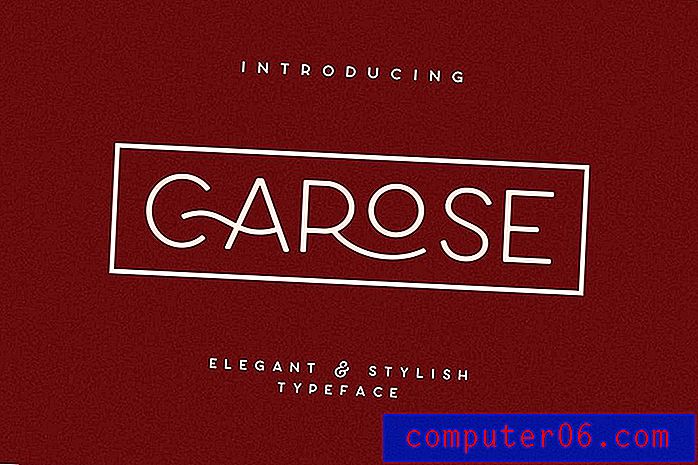Excel 2010'da Köprü Nasıl Kaldırılır
Microsoft Excel 2010, çalışma sayfanızdaki hücrelere girdiğiniz metne köprüler ekleyebilir. Bu bağlantılar manuel olarak eklenebilir veya girdiğiniz veri türüne bağlı olarak otomatik olarak oluşturulabilir. Bağlantılar sizi belirtilen konuma götürmek veya bağlantı bir e-posta adresindeyse bir e-posta penceresi açmak için tıklanabilir.
Ancak e-tablonuzdaki köprüler her zaman istenmeyebilir ve şu anda e-tablonuzda bulunan köprüleri kaldırmak istediğinizi görebilirsiniz. Neyse ki bu, aşağıdaki öğreticimizi takip ederek birkaç kısa adımla gerçekleştirilebilir.
Excel 2010'da Köprüden Kurtulma
Aşağıdaki kılavuzdaki adımlar, Excel 2010 e-tablonuzdaki bir hücreden varolan bir köprüyü kaldıracaktır. Bu adımlar tek bir köprü için işe yarar. Seçili köprünüzü kaldırmak için bu adımları kullandığınızda e-tablodaki diğer köprüler bundan etkilenmez.
Bu kılavuz, bir bağlantıyı kaldırmak için gereken adımların iki sürümünü içerir. İlk bölüm, bağlantıyı kaldırmak için kısa ve özlü talimatlar sağlar. İkinci bölüm ekran görüntülerinin yanı sıra daha fazla ayrıntı içerir.
Hızlı adımlar
- Kaldırmak istediğiniz köprüyü içeren hücreyi bulun.
- Hücreyi sağ tıklayın, ardından menünün altındaki Köprüyü Kaldır seçeneğini tıklayın.
Resimlerle Adımlar
Adım 1: Silmek istediğiniz köprüyü içeren hücreyi bulun.
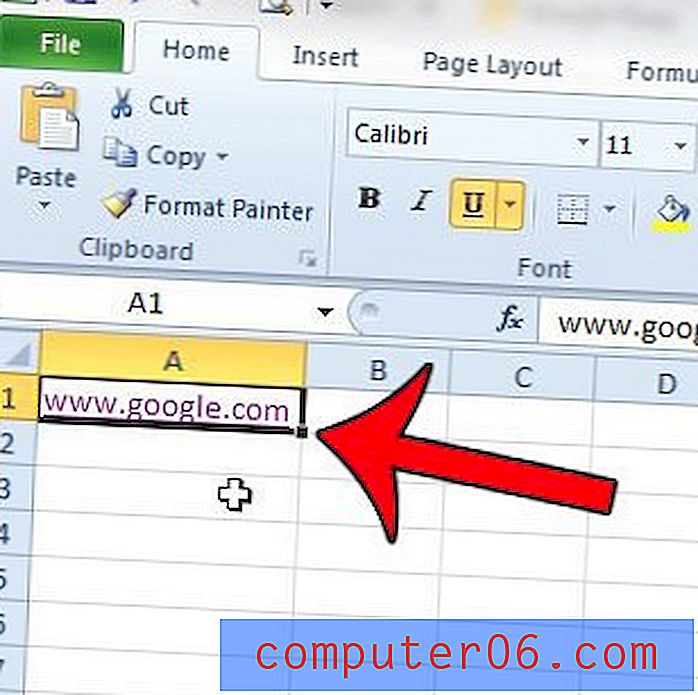
Adım 2: Hücreyi sağ tıklayın, ardından kısayol menüsünün alt kısmındaki Köprüyü Kaldır seçeneğini seçin.
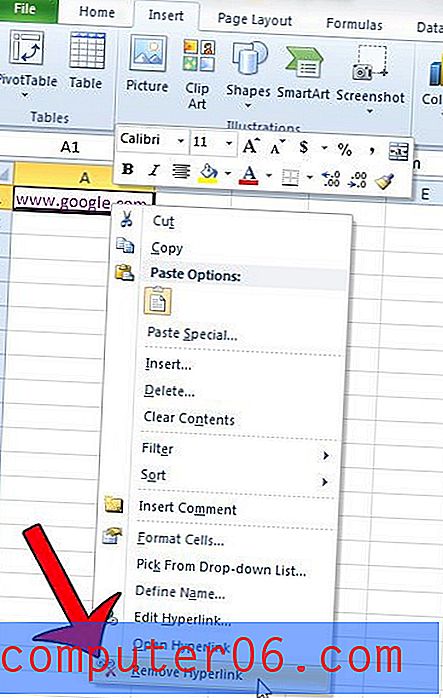
Hücreyi seçip klavyenizdeki Ctrl + K tuşlarına basarak da köprüyü kaldırabilirsiniz. Bu, Köprü Düzenle penceresini getirir. Daha sonra bu pencerenin altındaki Bağlantıyı Kaldır düğmesini tıklayabilirsiniz. Köprü Düzenle penceresine, pencerenin üst kısmındaki Ekle düğmesini ve ardından gezinme şeridinin Bağlantılar bölümündeki Köprü düğmesini tıklatarak da erişilebilir.
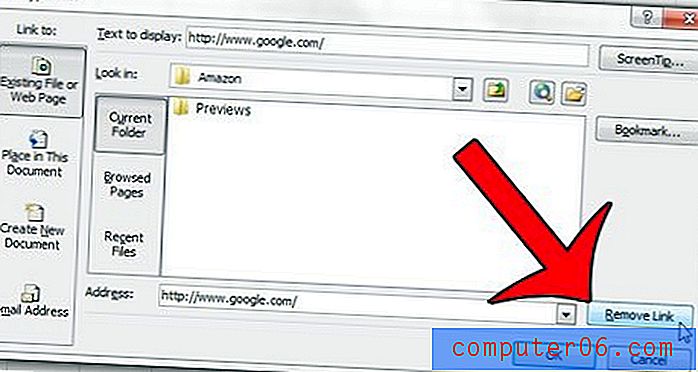
Web adresi veya e-posta adresi girdiğinizde Excel 2010 otomatik olarak bir köprü ekliyor mu? otomatik köprü seçeneğini devre dışı bırakarak bu davranışı nasıl durduracağınızı öğrenin.